Hogyan lehet letölteni a d3d11 -et.Dll és javítsa meg a D3D11 hibákat a játékok indításakor

- 3185
- 226
- Jónás János Endre
A közelmúltban a felhasználók gyakran olyan hibákkal találkoznak, mint például a D3D11 CreatedEviceAndswapchain Faleled, "Nem sikerült inicializálni a DirectX 11 -et", "A program elindítása lehetetlen, mivel a D3DX11 fájl, mivel a D3DX11 fájl.A DLL hiányzik a számítógépen "és tetszik. Gyakran ez történik a Windows 7 -ben, de bizonyos körülmények között problémákkal és a Windows 10 -ben találkozhat.
Amint az a hiba szövegéből látható, a probléma a DirectX 11, vagy inkább a Direct3d 11 inicializálása, amelyért a D3D11 fájl felelős.DLL. Ugyanakkor, annak ellenére, hogy az interneten található utasítások felhasználásával már megnézheti a DXDIAG -ot, és láthatja, hogy a DX 11 (vagy akár a DirectX 12) kialakulhat, a probléma fenntartható. Ebben az utasításban - részletesen arról, hogyan lehet kijavítani a D3D11 hibát, a CreedEdEviceAndswapchain sikertelen vagy a D3DX11.A DLL hiányzik a számítógépen.
A hibák korrekciója D3D11
A vizsgált hiba oka lehet különféle tényezők, amelyek közül a leggyakoribb
- A videokártyája nem támogatja a DirectX 11 -et (ugyanakkor a Win+R Keys megnyomásával és a DXDIAG belépésével láthatja, hogy ez csak 11 vagy 12 verzió. Ez azonban nem jelent semmit, amit a videokártya támogatása támogat - csak a verzió fájljairól van telepítve a számítógépre).

- A videokártya legújabb eredeti illesztőprogramjait még nem telepítették - míg a kezdő felhasználók gyakran megpróbálják frissíteni az illesztőprogramokat az eszköz diszpécserének „Update” gombjával Ez a módszer általában nem jelent kevéset.
- A Windows 7 szükséges frissítéseit még nem telepítették, ami ahhoz vezethet, hogy még a DX11 jelenlétében is a D3D11 fájl.A DLL és a Támogatott videokártya, a játékok, mint például a Dishonored 2, továbbra is jelentést tesznek a hiba jelentése.
Az első két pont összekapcsolva van, és ugyanúgy megfelelhet mind a Windows 7 felhasználóknak, mind a Windows 10 -nek.

Ebben az esetben a hibák esetén a hibák esetén a következő sorrend:
- Kézzel töltse le az eredeti videokártya -illesztőprogramokat az AMD, Nvidia vagy Intel hivatalos webhelyeiről (lásd., Például, hogyan kell telepíteni az NVIDIA illesztőprogramokat a Windows 10 -be), és telepíteni azokat.
- Lépjen a DXDIAG (WIN+R Keys, Bele DXDIAG írása és az Enter billentyűk elemre), nyissa meg a „Képernyő” fület, és figyeljen a DIRED3D DDI mezőre a DDI mező szakaszban. 11 értéken.Az 1. és a fenti hibáknak nem szabad megjelenniük a D3D11. Kisebbnél - valószínűleg az ügy a videokártyából vagy annak sofőrök támogatásának hiánya. Vagy a Windows 7 esetében a platform szükséges frissítésének hiányában, amelyről.
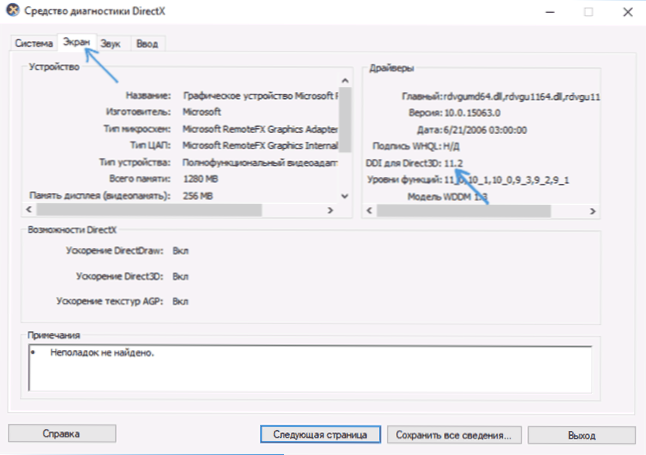
A DirectX külön telepített és támogatott hardver verzióját is láthatja a harmadik parti programokban, például az AIDA64 -ben (lásd. Hogyan lehet megtudni a DirectX verzióját a számítógépen).

A Windows 7 -ben a D3D11 hibák és a DirectX 11 inicializálása, amikor a modern játékok elindításakor akkor is megjelenhetnek, amikor a szükséges illesztőprogramokat telepítik, és a videokártya nem a régiból származik. A helyzetet az alábbiak szerint javíthatja.
Hogyan lehet letölteni a d3d11 -et.DLL a Windows 7 -hez
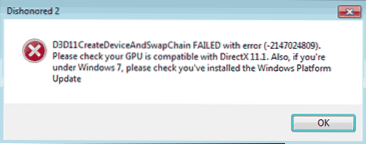
A Windows 7 -ben az alapértelmezés szerint nem lehet D3D11 fájl.A DLL, és azokban a képeken, ahol jelen van, nem működhet új játékokkal, és az inicializálás hibáit okozhatja a D3D11.
Letölthető és telepíthető (vagy frissíthető, ha már a számítógépen van) a hivatalos Microsoft webhelyről a 7 -re kiadott frissítések részeként. Töltse le ezt a fájlt külön-külön, néhány harmadik fél webhelyéről (vagy vegye be egy másik számítógépről), nem ajánlom, nem valószínű, hogy ez kijavítja a D3D11 hibákat.DLL A játékok indításakor.
- A helyes telepítéshez le kell töltenie a Windows 7 platform frissítését (a Windows 7 SP1 -hez) - https: // www.Mikrosoft.Com/ru-ru/letöltés/részletek.Aspx?Id = 36805.
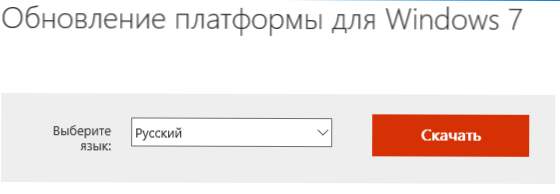
- A fájl letöltése után futtassa azt, és erősítse meg a KB2670838 frissítés telepítését.
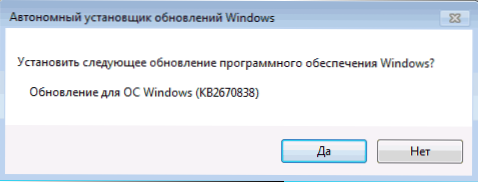
A telepítés befejezése és a számítógép újraindítása után a figyelembe vett könyvtár a megfelelő helyen lesz (C: \ Windows \ System32 \), és hibák, amelyek a D3D11 -es tényhez kapcsolódnak.A DLL vagy hiányzik a számítógépen, vagy a D3D11 Creedeviceandswapchain nem jelenik meg, nem jelenik meg (feltéve, hogy elég modern felszerelésed van).
- « Hogyan lehet megtudni az alaplap és a processzor kókuszát
- A platform inicializálásának hibája .Nettó keret 4 - Hogyan lehet megjavítani »

